他の掲示版で既出扱いで答えてもらえないような質問を解決していきます。
■ 音量が小さくて聞こえません。
■ 音ズレを修正したい。
![]()
DivXの2-Passのログファイルを要求されますがありません。
![]()
よく見かける質問ですが、2-passの意味を理解していない方が多いようです。
2-passとは1回エンコードしてみて得られた情報を参照して動きのある場面などに高ビットレートを割り当てたり、
逆に動きの少ないシーンはビットレートを抑えてもう1度エンコードする事で
1回目のエンコードしたログファイルはどこかのページにあるわけでもなく、自分で作成しないといけません。
つまり2回エンコードする必要があり10時間かかるなら倍の20時間近くかかってしまうので、
高クロックのCPUじゃないととてつもない時間がかかってしまうことになります。
また2-passは指定したファイルサイズでかなり正確に作成できるメリットもありますので
700Mサイズぴったりにこだわりたい人向きかもしれません。
作成の目的により見れるなら良いレベルであればそこまでする必要もありませんし、
他人に見せる、あるいはWIN−○Xでばら撒くなどしないなら1-passで十分だと思います。
![]()
![]()
![]()
DVDの音声は小さい場合が多いので、他の音声編集ソフトで音量を上げる必要が出てきます。
私はフリーソフトのSoundEngine (http://www.cycleof5th.com/)を使用しています。
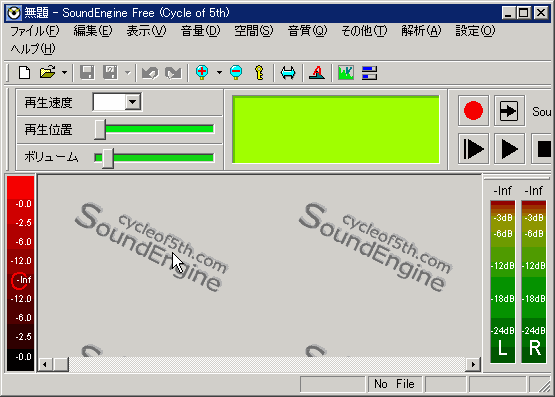
音量ー>オートマキシマイズを選択すると以下の表示になりますので
ボリュームつまみを動かして適度な音量を指定します。
聞きながら最適な音量にしたらOKをクリックすると変換開始。完成したら上書きするか別名で保存。

![]()
![]()
![]()
音ズレの原因は様々ですが原因の一つは可変ビットレートである事。
もしくはエンコ時のCPUのパワー不足。あるいは使用ソフトの問題であることが多いです。
可変ビットレートとは激しい音域ではビットレートを使い、静かな音域ではビットレートを下げ
ファイルサイズを節約になりますが、音ズレの原因になります。
必ず固定でエンコードしましょう。
すでに編集して映像と音声の再生時間に違いのあるファイルでなければ
Virtual Dubで修正することが出来ます。
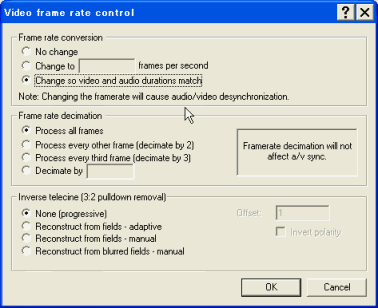
Video->Frame Rateを選択
Change so video and audio durations match(映像と音声の再生時間が一致するように変更)をチェック。
これで再圧縮をかければ修正できます。
再圧縮が面倒な場合Direct Stream Copy でやってみれば良い場合もあります。
駄目ならきちんと再圧縮すること。